ppt작업을 하면서 가장 중요할 수도 있는 부분이 바로 단축키입니다. 오늘은 글자 및 텍스트와 관련된 파워포인트 단축키에 대해서 알아보겠습니다. 워낙 다양한 단축키가 있기 때문에 파트를 나눠서 설명드리는 것이 더 이해하기 쉬울 것이기 때문에 파트별로 작성하는 것 이해바랍니다.
컴퓨터 프로그램을 이용하는데 단축키를 사용하지 않는 것은 상당히 비효율적입니다. 영어 공부를 하는데 단어를 모르는 것과 같은 이치이죠. 필수적으로 알아야 하지만 가장 기본적으로 알아야 하는 내용이기도 합니다. 그럼 본격적으로 글자 관련 ppt단축키에 대해서 알아보겠습니다.

<깔끔한 회사 지명원 PPT 템플릿 무료 샘플 다운로드>
지명원 PPT템플릿 심플한 회사 제안서 및 사업계획서 공유
오늘 소개해드릴 ppt템플릿 디자인은 바로 심플한 회사 제안서 ppt템플릿 및 지명원 파워포인트입니다. 자체 제작했던 ppt디자인 중에서도 비즈니스 관련테마를 많이 제작했었는데묘. 그 중에서
designcheat.tistory.com
다양한 테마의 PPT템플릿을 제작하고 있습니다. 고급스러운 파워포인트 무료 샘플을 받아보고 싶으신 분들은 위 링크를 참고하시길 바랍니다. 그럼 포스팅 시작해보도록 하겠습니다.
파워포인트 PPT 글자 관련 단축키에 대해서 알아봅시다.
ppt글자에 관한 단축키인데요. 예를 들어 글씨 크기를 키운다던가 글자 서식을 바로 열 수 있다던가, 굵기를 조절할 수 있다던가 마우스로 굳이 클릭하지 않아도 키보드 입력으로 바로 작업 가능한 요소들이 있습니다.
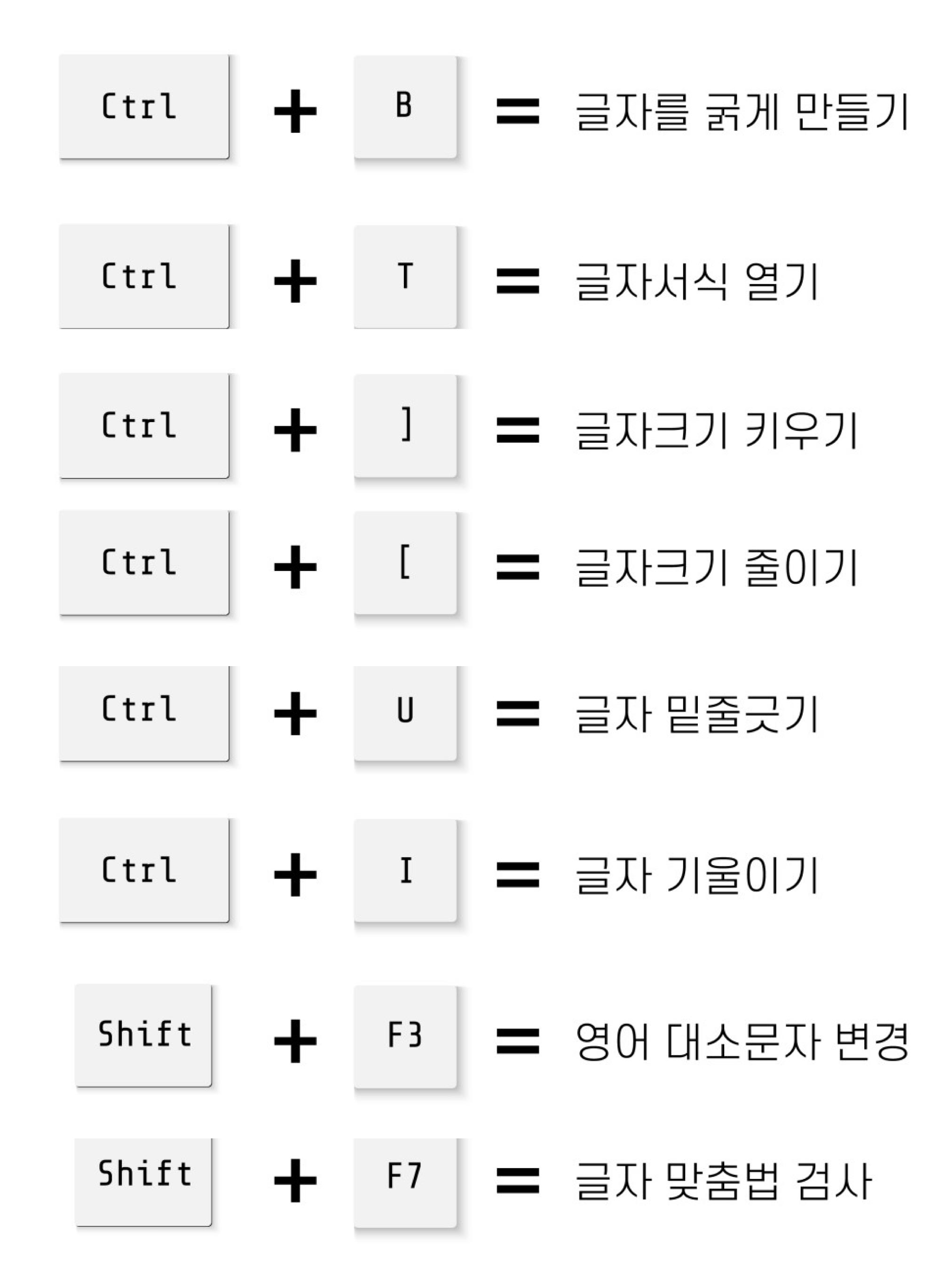
첫 번째는 글자 굵게 만들기 단축키입니다. 글자 선택이나 드래그 후 Ctrl+B를 누르면 됩니다.
어느 한 단어나 문장을 강조해야 할 때 굵기를 굵게하여 포인트를 주거나 색상을 바꾸거나 크기를 키우는 방법이 있습니다. 바로 굵은 느낌을 주고자 하면 위의 단축키를 누르시면 됩니다. 많은 단축키의 시작이 바로 컨트롤 키에서 나옵니다. 빠르고 쉽게 단어나 문장에 포인트를 줘봅시다.
두 번째는 글자 크기 키우기 단축키입니다. 글자를 언제 누르고 크기를 언제 마우스로 설정을 하나요. 작업 시간이 생명입니다. 글꼴 키우기는 Ctrl+] 를 누르면 되며, 글꼴 줄이기는 Ctrl+] 를 누르면 됩니다. 괄호는 엔터 부근에 있으니 찾아보시길 바랍니다. 글자를 먼저 클릭한 뒤에 컨트롤 누르고 괄호를 누르면 텍스트가 커졌다 작아졌다 합니다. 이 기능이 효율적인 것이 ppt디자인을 하다보면 텍스트 크기를 조절해야 할 때가 많은데 단축키를 활용하여 직관적으로 비교해가며 수정할 수 있습니다. 다만 세부 수치로 크기를 조절할 경우에는 직접 크기 숫자를 입력해주셔야 합니다.
세 번째는 글자 서식 열기 단축키입니다. 단축키는 Ctrl+T 입니다. 글자 서식 메뉴에서는 글꼴이나 색상, 효과, 간격 등을 설정할 수 있습니다. 굳이 상단 메뉴에서 볼 필요 없이 글자와 관련된 서식 내용을 한 번에 보고 수정할 수 있는 창이 바로 글자 서식 메뉴입니다. 이 메뉴에서는 영어 대문자를 소문자로 만들 수도 있고 문자 높이 일치하게 할 수 있는 기능도 있습니다. 다양한 서식 메뉴가 있으니 한 번 확인해보시길 바랍니다.
네 번째는 글자 밑줄긋기 및 글자 기울이기 단축키 입니다. 밑줄 긋기 단축키는 Ctrl+U 입니다. 텍스트 선택 후 단축키를 입력하시면 됩니다. 글자 기울이기는 Ctrl+I 입니다. 텍스트에 기울기를 주고자 할 때 사용하시면 됩니다.
추가적으로 Shift를 사용하는 단축키가 있는데요. 영어 대소문자 변경을 단축키로도 할 수 있는데요. Shift+F3입니다. 텍스트 선택 후 입력하시면 영문 폰트가 대소문자로 바로 변경 됩니다. 또한 글자 맞춤법 검사를 할 수 있는 단축키도 있는데요. Shift+F7입니다. 텍스트 클릭 후 단축키를 눌러보시면 띄워쓰기가 제대로 되어 있는지, 맞춤법은 맞게 되어 있는지 등을 바로 확인하실 수 있습니다.
이상 파워포인트 PPT 글자관련 단축키에 대한 소개 및 내용 포스팅을 마무리 하도록 하겠습니다.
<고급스러운 PPT 템플릿 50종 무료 샘플 다운로드>
'PPT템플릿 공유' 카테고리의 글 목록
다양한 테마의 PPT템플릿 공유와 파워포인트 강의 콘텐츠
designcheat.tistory.com
PPT템플릿 공유 카테고리에서 다양한 무료 샘플 자료를 받으실 수 있습니다. PPT자료가 필요하신 분들은 참고하시길 바랍니다. 감사합니다.
'PPT 교육ㆍ정보' 카테고리의 다른 글
| 파워포인트 PPT글꼴과 폰트 한번에 바꾸기 (0) | 2021.03.29 |
|---|---|
| 파워포인트 PPT 빨간줄 없애는 방법 (0) | 2021.03.29 |
| MS마이크로소프트 파워포인트 2016 무료 체험판 설치 방법 (0) | 2021.03.26 |
| 무료 PPT아이콘 다운로드사이트와 픽토그램 디자인 페이지 공유해요 (0) | 2021.03.25 |
| 파워포인트 PPT 점편집과 피피티 도형모양 변경하는 방법 (0) | 2021.03.23 |




댓글